小米手机返回键怎么设置
是关于小米手机返回键设置的详细指南,涵盖不同系统版本的操作路径、功能调整及常见问题解决方案:
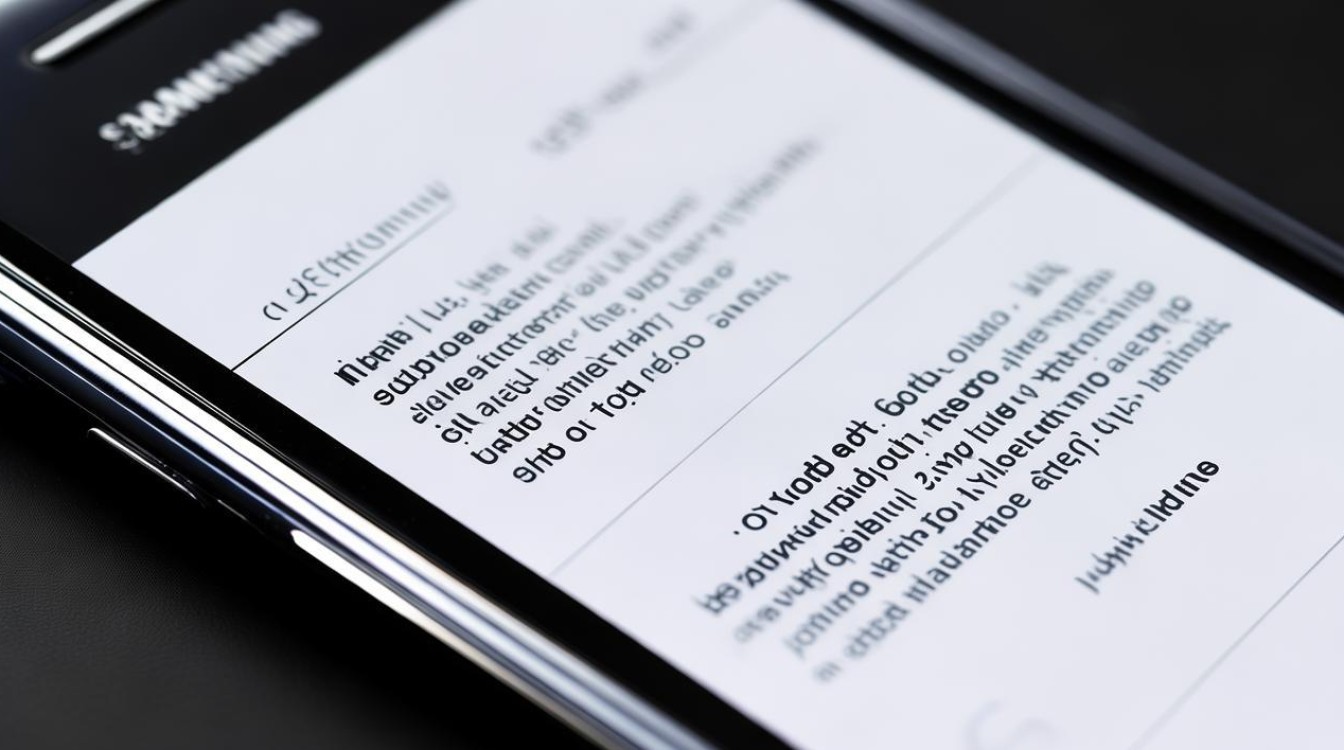
通过桌面设置启用经典导航键
- 进入设置菜单:在主屏幕找到并点击“设置”图标;
- 选择桌面选项:向下滑动页面,点击“桌面”;
- 调整系统导航方式:在桌面设置中打开“系统导航方式”;
- 切换至经典模式:勾选“经典导航键”,此时屏幕底部将显示返回键、主页键和多任务键组成的虚拟三键组合,此方法适合偏好传统交互的用户,尤其对全面屏手势不适应的人群,若希望进一步自定义按键顺序或隐藏状态栏提示线,可在后续步骤中完成。
利用搜索功能快速定位设置项
- 启动全局搜索:打开设置应用后,直接在顶部搜索栏输入关键词“系统导航方式”;
- 跳转目标页面:点击搜索结果中的对应条目;
- 激活经典布局:与方法一相同,选择“经典导航键”即可调出返回键,这种方式省去了逐级浏览的时间,适用于熟悉关键词操作的高级用户,需要注意的是,部分机型可能因系统版本差异导致搜索结果排序不同。
通过更多设置中的全面屏管理模块
- 深入系统配置:依次进入「设置 > 更多设置」;
- 访问专项管理:滚动至底部选择“全面屏”选项;
- 恢复实体按键体验:在弹出窗口中点击“经典导航键”,立即生效虚拟返回键,该路径专为适配刘海屏/挖孔屏设计,允许用户在保留高屏占比的同时使用熟悉的按键逻辑,对于喜欢手势操作但偶尔需要按键辅助的场景尤为实用。
| 操作场景 | 推荐方法 | 优势特点 |
|---|---|---|
| 初次配置 | 方法一(桌面设置) | 步骤清晰,适合新手逐步学习 |
| 快速修改 | 方法二(搜索直达) | 减少层级跳转,提升效率 |
| 深度定制全面屏交互 | 方法三(更多设置→全面屏) | 整合多项显示参数统一调控 |
扩展功能与个性化技巧
- 位置微调:在「手势导航」界面点击“更多”,可拖动滑块调整返回键在屏幕左侧或右侧的出现位置,避免误触其他区域;
- 按键映射替代方案:若物理按键损坏,可通过「智能辅助→虚拟按键」将音量减小键绑定为返回功能,实现应急操作;
- 第三方工具增强:应用商店提供如Button Mapper等APP,支持将触控区域、长按动作等复杂操作映射至返回键,满足游戏肩键等特殊需求。
注意事项
- 系统兼容性:MIUI不同版本可能存在UI变动,建议保持系统更新以获取最新交互逻辑;
- 视觉干扰优化:开启“导航键可隐藏”后,需从屏幕底边向上滑动重新唤出按键,平衡视野整洁度与操作便捷性;
- 手势冲突解决:当同时启用手势控制时,建议关闭多余的动作识别(如双击截屏),防止与返回操作产生冲突。
相关问答FAQs
Q1:为什么开启经典导航键后仍然看不到返回键?
A:可能是由于启用了“导航键自动隐藏”功能,请前往「设置 > 桌面 > 系统导航方式」,关闭“导航键可隐藏”开关,或尝试从屏幕底部边缘向上滑动强制呼出导航栏。
Q2:如何将返回键设置为右侧而非默认左侧?
A:进入「设置 > 更多设置 > 手势导航 > 更多」,在“返回键的位置”选项中选择右侧布局并保存,即可实现单手右利用户的便捷操作,此功能需运行MIUI 12及以上版本方可支持
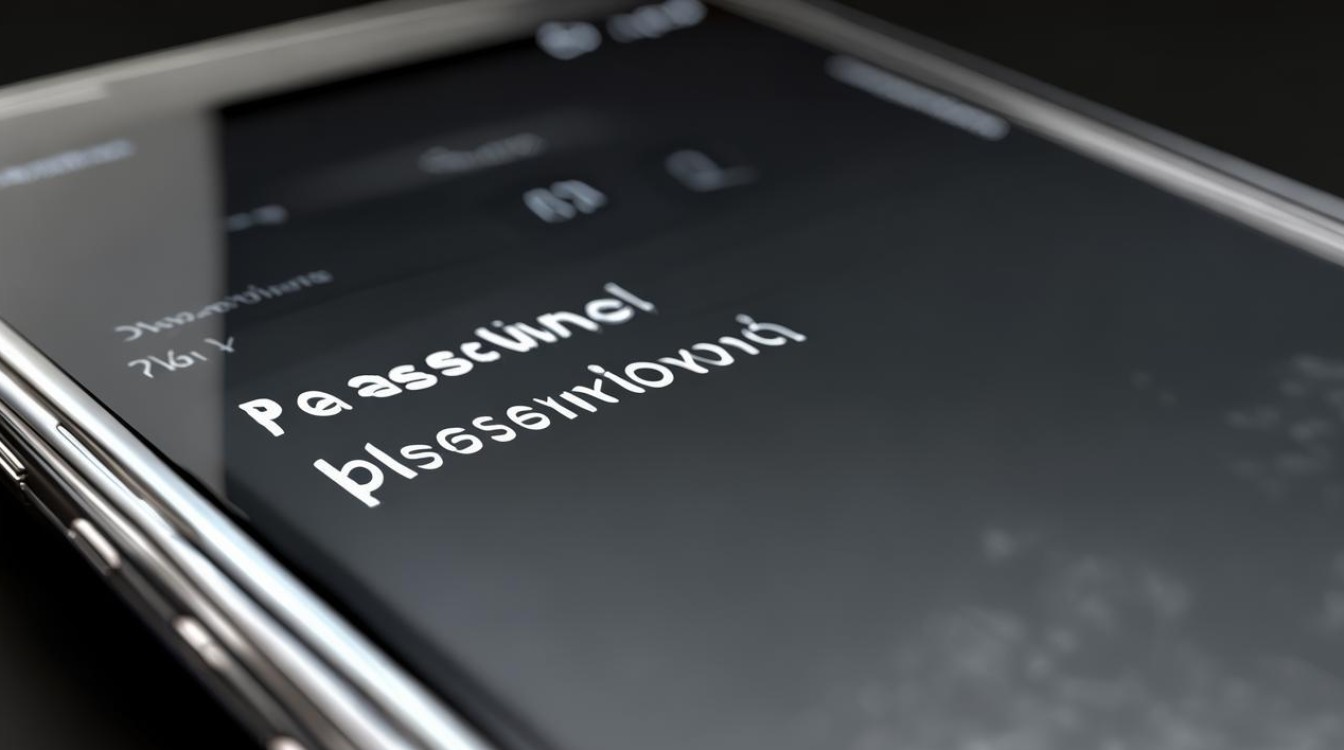
版权声明:本文由环云手机汇 - 聚焦全球新机与行业动态!发布,如需转载请注明出处。





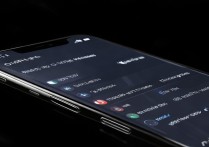






 冀ICP备2021017634号-5
冀ICP备2021017634号-5
 冀公网安备13062802000102号
冀公网安备13062802000102号